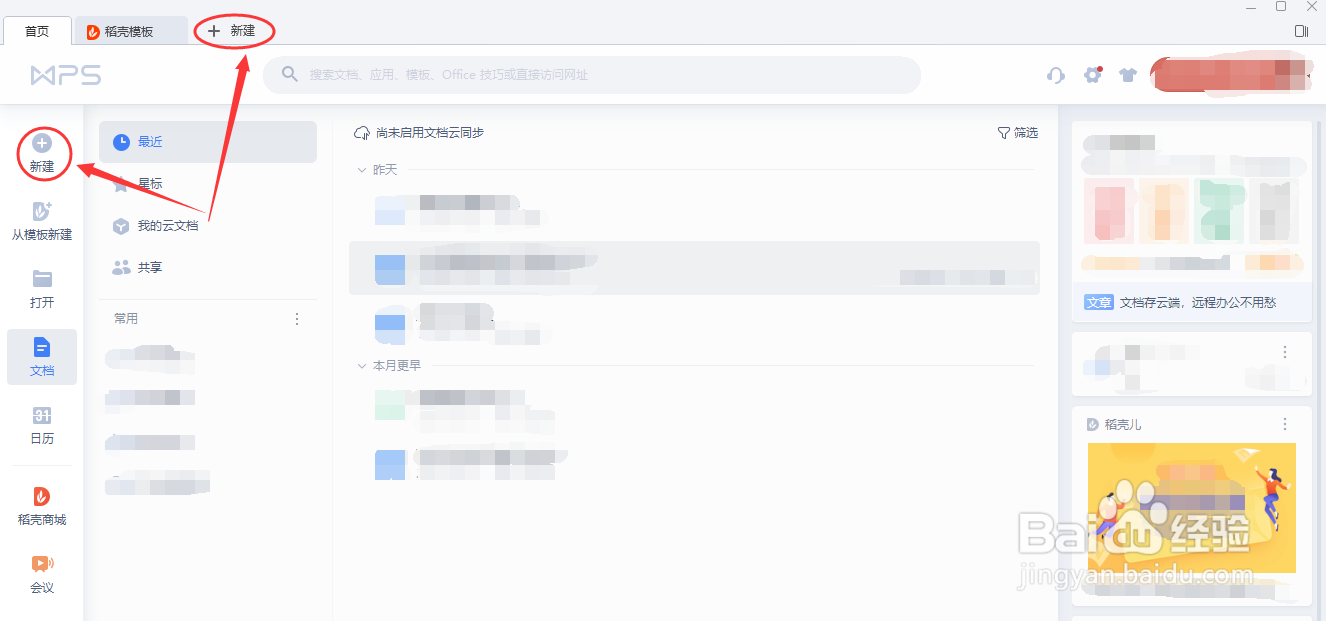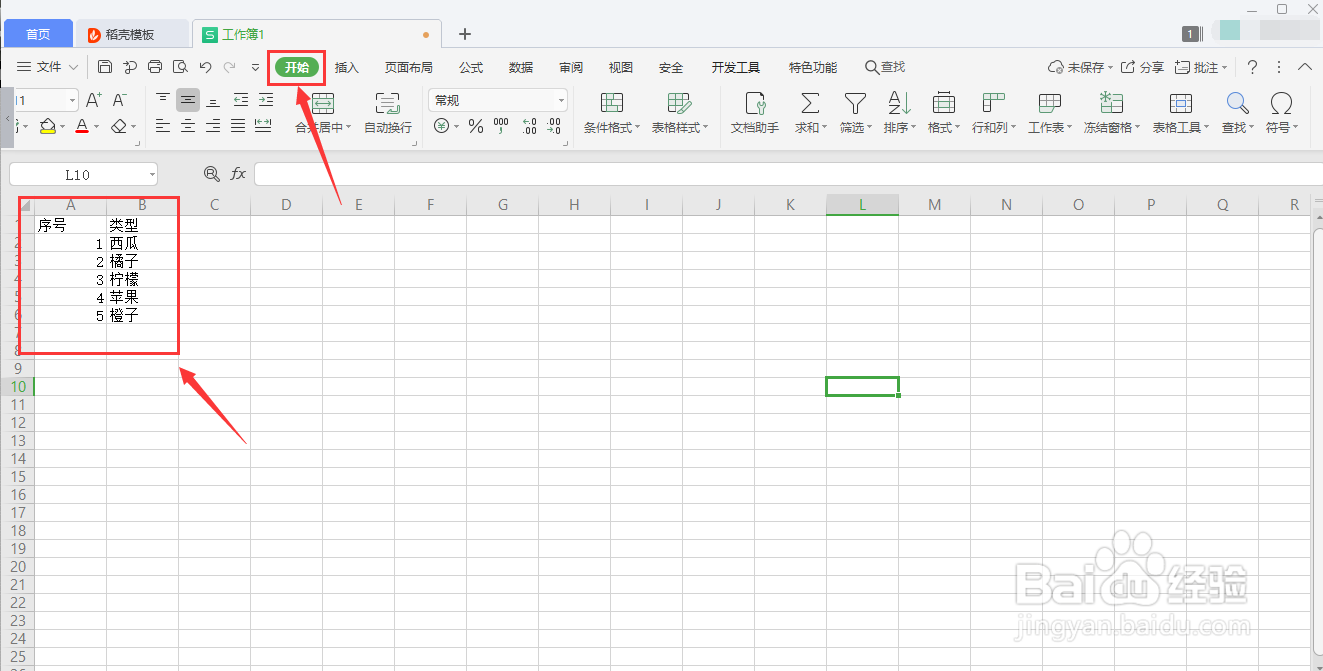WPS的Excel怎么设置表格样式
1、打开WPS
2、进入WPS软件,选择新建
3、“新建”之后,选择WPS的其中的文档格式,这里选用“表格”-“新建空白文档”
4、进入“表格”编辑界面,插入一定的数据,如下图
5、选中全部数据,选择“开始”菜单栏中的“表格样式”三角小图标
6、“表格样式”下拉菜单中有“浅”,“中等”,“深”样式类型
7、选择相应的“表格样式”
8、弹出“套用表格样式”对话框,选择相应的数据来源,点击“确定”
9、效果如下:
声明:本网站引用、摘录或转载内容仅供网站访问者交流或参考,不代表本站立场,如存在版权或非法内容,请联系站长删除,联系邮箱:site.kefu@qq.com。
阅读量:91
阅读量:86
阅读量:22
阅读量:31
阅读量:42